eCut 6是一款功能强大的coreldRAW插件,提供了自动排料、增强复制、镜像、LED自动排孔和中心线等多达50种功能,帮助用户快捷的完成矩形排料、嵌套排料的操作,有效的提高工作效率!
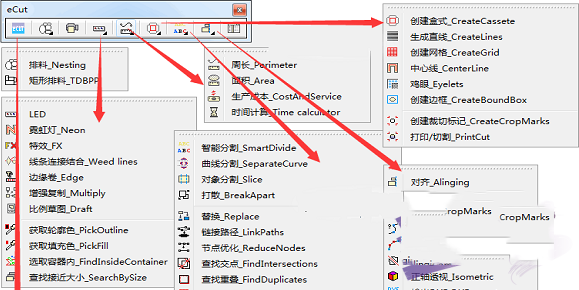
eCut 6插件功能
- 嵌套排料
- 矩形排料
- 切割/绘图
- 周长
- 面积
- 成本计算
- 时间计算
- 连筋物件
- 阵列拼版
- 霓虹灯
- LED排孔
- 打印草案
- 中心线
- 分割曲线
- 测量角度
- 闭合曲线
- 圆角曲线
- 圆角节点
- 查找交点
- 查找重复
- 按轮廓颜色筛选
- 按填充颜色筛选
- 创建包装盒
- 创建排线
- 创建网格
- 创建裁剪
- 减少节点
- 全部分离
- 选择容器内对象
安装教程
1、下载找到"eCut6_安装包.exe"双击运行;
2、出现提示窗口,点击yse;
3、对软件进行解压,需要一点时间............
4、选择安装时要使用的语言,点击确定;
5、欢迎使用软件的安装向导,点击想一步继续;
6、点击我同意此协议,点击下一步;
7、对需要安装的组件选择,需要的将勾去掉,点击下一步;
常见问题
安装程序安装后自动添加eCut 到 CorelDraw 宏(巨集)外接程序中.
如果在安装过程中收到类似例子的错误信息,
那么你必须如下所示的进行手动安装 eCut.
当您在安装过程中收到注册 DLL 时出错时-按 [忽略] 按钮继续 .
在完成安装过程后,您必须复制 C:\eCut\eCutXXr2.gms* 文件到 CorelDraw 宏目录中.
* XX - 表示 CorelDraw 版本 (11, 12, 13 或 14)
在常见情况下,例如CorelDraw X3 宏目录为:
C:\Program Files\Corel\CorelDRAW Graphics Suite 13\Draw\GMS*
如果你还没有这样的文件夹,那么请与管理员联系。是否在安装CorelDraw时自定义安装到其它文件夹。
复制文件后,您必须配置 CorelDraw:
1. 关闭全部CorelDraw副本.
2. 运行 CorelDraw. 转到 '工具/自定义'
3. 选择命令后,从右边选择'宏'.
4. 从列表里选择 eCut_R2.eCutLauncher 并把它拖放到 Corel 工具栏面板.
5. 点击[确定] 按键.
6. 然后'工具\另存默认设置' 保存更改.
上一篇:同花顺远航版PC客户端
下一篇:VST云电视直播




 WPS2019个人免费版|WPS Office 2019免费办公软件V11.1官方版
WPS2019个人免费版|WPS Office 2019免费办公软件V11.1官方版 QQ浏览器2021 v10.4绿色版精简版(去广告纯净版)
QQ浏览器2021 v10.4绿色版精简版(去广告纯净版) 酷我音乐盒下载|下载酷我音乐盒 2021 官方免费版
酷我音乐盒下载|下载酷我音乐盒 2021 官方免费版 酷狗音乐播放器|酷狗音乐下载安装 V2022官方版
酷狗音乐播放器|酷狗音乐下载安装 V2022官方版 360驱动大师离线版|360驱动大师网卡版官方下载 v2022
360驱动大师离线版|360驱动大师网卡版官方下载 v2022 【360极速浏览器】 360浏览器极速版(360急速浏览器) V2022正式版
【360极速浏览器】 360浏览器极速版(360急速浏览器) V2022正式版 【360浏览器】360安全浏览器下载 官方免费版2021 v13.1.1482
【360浏览器】360安全浏览器下载 官方免费版2021 v13.1.1482 【优酷下载】优酷播放器_优酷客户端 2019官方最新版
【优酷下载】优酷播放器_优酷客户端 2019官方最新版 腾讯视频下载|腾讯视频播放器官方下载 v2022最新版
腾讯视频下载|腾讯视频播放器官方下载 v2022最新版 【下载爱奇艺播放器】爱奇艺视频播放器电脑版 2022官方版
【下载爱奇艺播放器】爱奇艺视频播放器电脑版 2022官方版 2345加速浏览器(安全版) V10.7.0官方最新版
2345加速浏览器(安全版) V10.7.0官方最新版 【QQ电脑管家】腾讯电脑管家官方最新版 2022 v15.2
【QQ电脑管家】腾讯电脑管家官方最新版 2022 v15.2 360安全卫士下载【360卫士官方最新版】2021_v13.0
360安全卫士下载【360卫士官方最新版】2021_v13.0 office2007破解版|Office 2007破解完整免费版
office2007破解版|Office 2007破解完整免费版 系统重装神器|飞飞一键重装系统软件 V2.4正式版
系统重装神器|飞飞一键重装系统软件 V2.4正式版